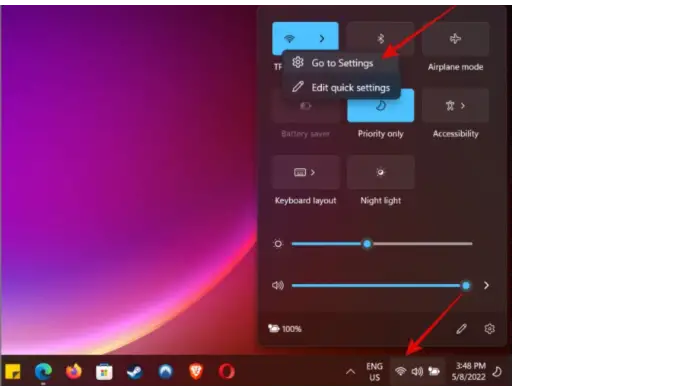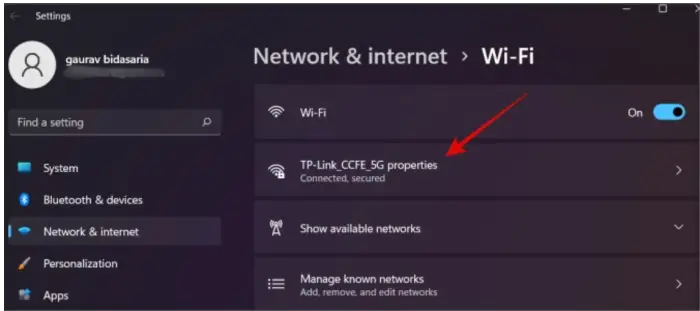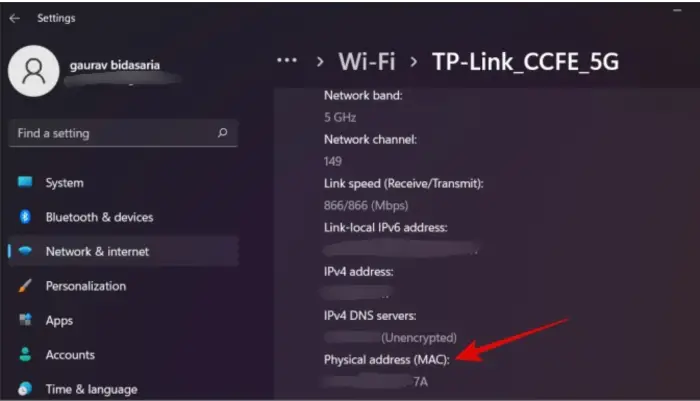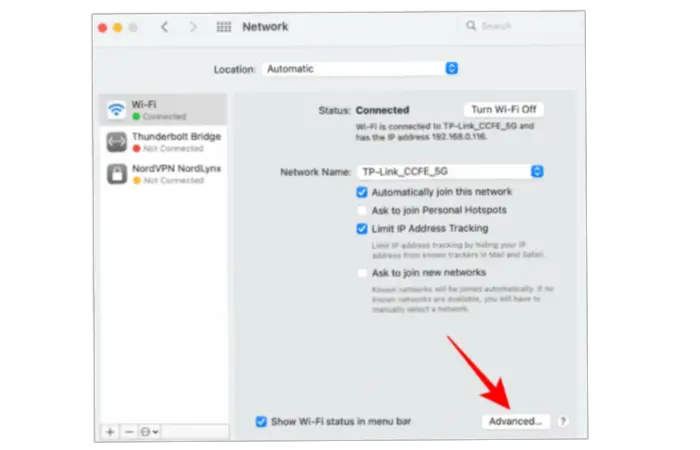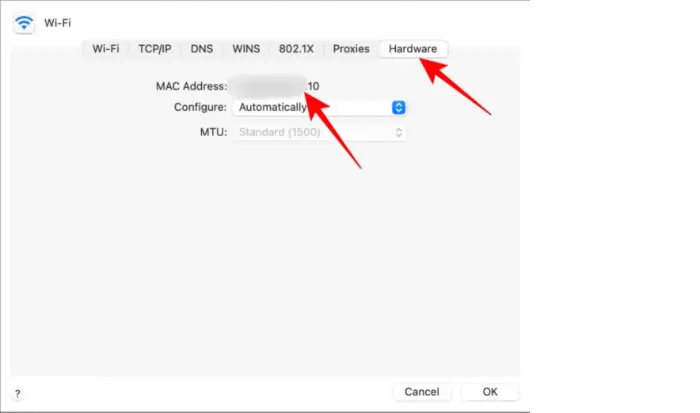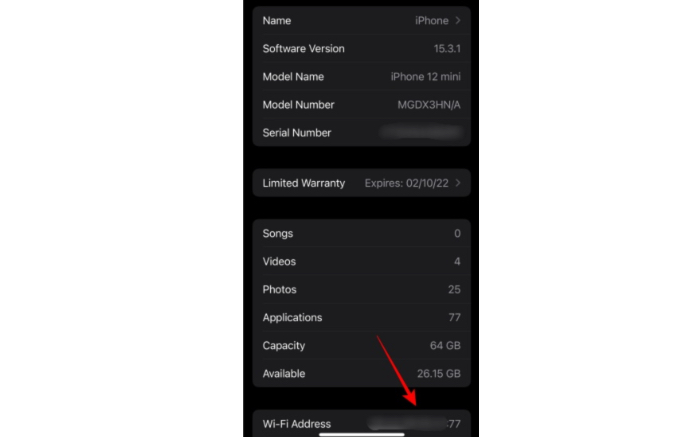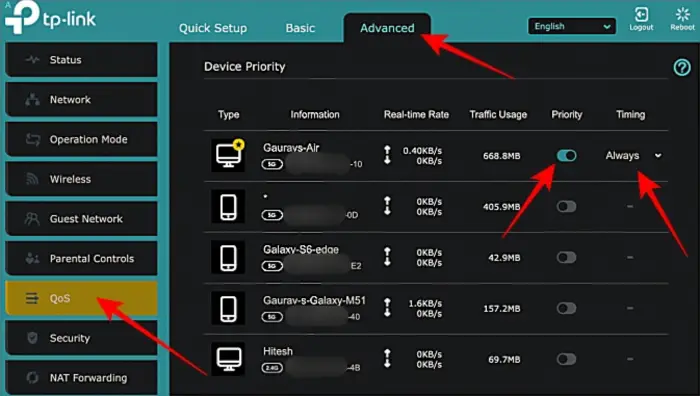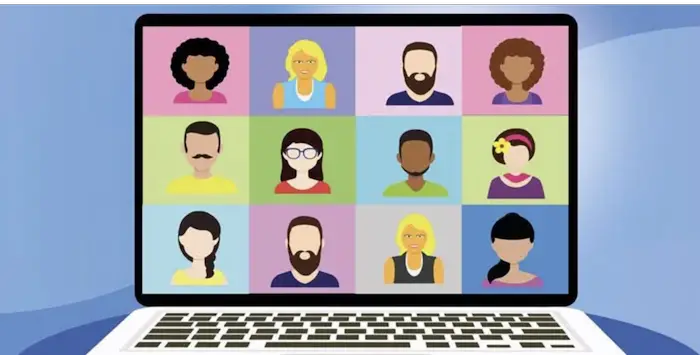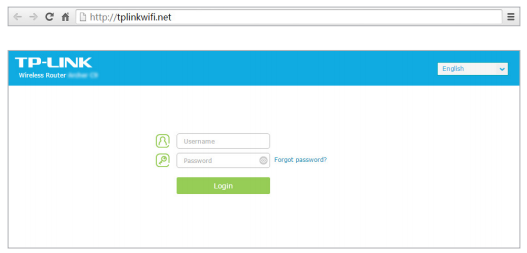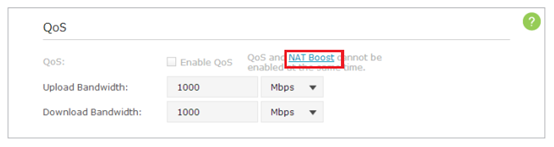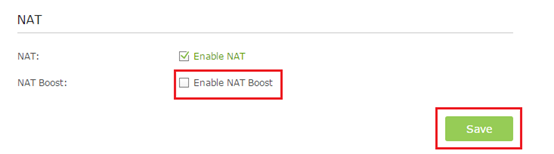- Как расставить приоритеты устройств в Wi-Fi? [Complete Guide 2022]
- Найдите MAC-адрес устройства.
- Windows 11
- macOS
- Андроид
- iOS
- Как выставить приоритеты на роутере
- Как установить приоритет устройства в WiFi
- Часто задаваемые вопросы
- Что произойдет, если в моем маршрутизаторе отсутствует QoS?
- Как я могу получить удаленный доступ к своему маршрутизатору, если я не дома?
- Как ваша домашняя сеть должна быть настроена для лучшего игрового процесса?
- Как я могу увеличить пропускную способность моего интернет-соединения?
- Где я могу найти номер моей модели?
- Как настроить приоритизацию (QoS) на роутере TP-Link? (новый синий дизайн веб-интерфейса)
- Похожие статьи
Как расставить приоритеты устройств в Wi-Fi? [Complete Guide 2022]
Сеть Wi-Fi в вашем доме подключена как минимум к одному устройству каждого члена семьи. Есть много дополнительных интеллектуальных устройств, таких как телевизоры, планшеты, умные часы и другие гаджеты. Итак, как расставить приоритеты устройств в сети Wi-Fi или изменить приоритет устройств в сети, чтобы те, кому требуется более высокая пропускная способность интернета, имели приоритет над теми, кому не требуется или требуется меньшая пропускная способность? Примеры включают ваш рабочий компьютер, мобильный телефон или принтер.
Чтобы максимально использовать пропускную способность и скорость сети, а также предоставить маршрутизатору приоритет устройства, качество обслуживания (QoS) используется для назначения приоритета определенным устройствам, службам или приложениям через маршрутизатор. Осуществляем это с помощью функции QoS роутера. Перейдите в веб-интерфейс вашего маршрутизатора, нажмите «Конфигурация», выберите «Безопасность», затем нажмите «QoS» и установите соответствующие параметры. Сделайте доступным приоритет доступа к Интернету, создайте имя для устройства, которому вы хотите присвоить приоритет, введите диапазон портов, выберите соответствующий уровень приоритета, а затем нажмите «Применить», чтобы сохранить настройки.
Теперь, когда вы знаете ответ, давайте подробно рассмотрим решения.
Найдите MAC-адрес устройства.
Как дать устройству приоритет на роутере. Приоритизация сети Wi-Fi требует знания ее MAC-адреса. Перейдите ко второму подразделу, если вы знаете MAC-адрес и как его найти. Имейте в виду, что некоторые маршрутизаторы показывают MAC-адрес сетевого устройства WiFi. Перейдите к следующему разделу, если ваш маршрутизатор поддерживает это.
Устройство, подключенное к сети, может быть Media Access Control или MAC; идентификаторы используются для идентификации устройств. Вот где его искать в разных операционных системах:
Windows 11
- Чтобы получить доступ к системному трею, щелкните значок WiFi на панели задач. Теперь выберите «Перейти к настройкам» в контекстном меню, когда вы щелкнете правой кнопкой мыши кнопку WiFi.
- Выберите сеть Wi-Fi, которую вы сейчас используете. Возможно, вы дали своей сети это имя.
- Немного прокрутите, чтобы найти MAC-адрес или физический адрес компьютера с Windows.
Для более ранних версий Windows процедуры значительно различались.
macOS
Как определить приоритеты устройств в сети WiFi. Перед тем, как установить приоритет вашего Macbook в сети WiFi, вы должны определить MAC-адрес компьютера.
- Выбрав значок Apple на самом верхнем краю мобильного телефона, выберите «Системные настройки».
- Перейдите сюда и нажмите Сеть. Выберите «Дополнительно» в правом столбце.
- На вкладке «Оборудование» в появившемся всплывающем окне вы можете найти MAC-адрес вашего Macbook.
Андроид
В зависимости от марки и типа устройства шаги для Android-смартфона могут немного различаться. В этом примере я буду использовать телефон Samsung Galaxy.
Чтобы выбрать имя сети Wi-Fi, перейдите в «Настройки» > «Настройки Wi-Fi» и нажмите «Дополнительно».
iOS
Вот руководство по поиску MAC-адреса на iOS.
Перейдите в «Настройки» > «Основные» > «О программе». MAC-адрес служит адресом WiFi.
Как и компьютеры, игровые консоли также имеют MAC-адрес. Он должен быть расположен внутри «Настройки»> «О программе» на большинстве консолей.
См. Также: 12 приложений для взлома WiFi для iPhone, которые вам нужно знать в 2022 году
Как выставить приоритеты на роутере
Как расставить приоритеты устройств в WiFi с помощью вашего любимого браузера и подключения к WiFi-соединению удаленно или по кабелю локальной сети; это просто войти в ваш маршрутизатор. На задней панели роутера есть белая наклейка с IP-адресом. Введите IP-адрес маршрутизатора напрямую, если он вам известен. Если ссылка существует, просто следуйте QR-коду, чтобы немедленно запустить браузер. Если нет, введите IP-адрес вручную. Некоторые пользователи напрямую вводят 192.168.1.1 или 192.168.0.1 в свои браузеры. Логин и пароль по умолчанию admin, но если вы или ваш администратор изменили их.
Многие маршрутизаторы немного отличаются. Вы ищете качество обслуживания или QoS. Он был расположен в разделе Wireless> Advanced> QoS в случае ТП-Линк. Вот как это выглядит.
Вы можете увидеть некоторые сложные варианты в зависимости от марки и модели. На вкладке «Информация» вы можете найти список устройств, которые в настоящее время связаны с сетью, и соответствующие MAC-адреса. Вы можете быстро включить переключатель для определенного устройства в разделе «Приоритет», чтобы предоставить ему большую пропускную способность, чем другим устройствам в списке. Наконец, вы можете указать временные рамки в разделе «Время», когда выбранное устройство будет иметь приоритет над другими пользователями сети WiFi. Если вы хотите, чтобы устройство имело приоритет в сети Wi-Fi на неопределенный срок или до тех пор, пока оно не будет отключено вручную, установите для него значение «Всегда».
Как установить приоритет устройства в WiFi
Есть ли способ установить приоритет WiFi? Как расставить приоритеты устройств в WiFi, зависит от нескольких факторов, таких как характер и важность вашей задачи. Те из вас, кто новичок, могут начать со следующих примеров сценариев:
Приложениям для видеозвонков, таким как Zoom и Meet, требуется больше данных, и им может быть отдан приоритет, когда они активны.
Если вы профессионал, вам следует отдавать предпочтение своим рабочим и бизнес-компьютерам. Некоторые приложения необходимо часто обновлять, чтобы обновлять данные в режиме реального времени. Подумайте о рынках акций или криптовалют.
Если вы игрок, игровые устройства должны быть в центре вашего внимания. Им требуется лишь небольшая пропускная способность, но необходима низкая задержка, чтобы избежать задержек.
Потоковые приложения, такие как Netflix, требуют больше данных при просмотре видео в формате HD или UHD.
Поскольку они не требуют большей пропускной способности или низкой задержки, вы можете поместить браузеры и программы электронной почты в конец списка.
См. Также: 5 лучших способов улучшить работу в Интернете
Часто задаваемые вопросы
Что произойдет, если в моем маршрутизаторе отсутствует QoS?
Хотя маловероятно, но в этом случае вам следует подключиться к сети Wi-Fi с помощью кабеля локальной сети. Устройствам, подключенным к беспроводной сети, автоматически присваивается более низкий приоритет, чем устройствам, подключенным по кабелю локальной сети. По этой причине профессиональные геймеры почти всегда предпочитают сетевой кабель.
Как я могу получить удаленный доступ к своему маршрутизатору, если я не дома?
Если вы путешествуете и не хотите раскрывать свою регистрационную информацию кому-либо еще, у вас есть способ получить удаленный доступ к маршрутизатору.
Как ваша домашняя сеть должна быть настроена для лучшего игрового процесса?
Игры отличаются тем, что они используют значительную часть полосы пропускания, особенно когда речь идет об онлайн-играх. Здесь вы можете выбрать специализированные игровые роутеры.
Как я могу увеличить пропускную способность моего интернет-соединения?
Настройки маршрутизатора могут проверять интернет-трафик, если вам нужна дополнительная пропускная способность для общего или проводного беспроводного соединения.
Где я могу найти номер моей модели?
Найдите наклейку снаружи маршрутизатора, чтобы найти номер модели, сетевое имя по умолчанию, пароль по умолчанию, IP-адрес и другую информацию.
См. Также: 11 лучших WiFi-маршрутизаторов для дома (и офиса)
Мы надеемся, что вы нашли решение, как расставить приоритеты для устройств в сети Wi-Fi. Мы говорили об использовании функции QoS для предоставления приоритета подключенным WiFi-устройствам. Что произойдет, если вы выберете несколько сетей Wi-Fi и хотите, чтобы ваше устройство каждый раз автоматически подключалось к самой быстрой сети? Собственно, это тоже было прикрыто. Расставить приоритеты WiFi-соединений легко в известных настольных и мобильных операционных системах.
См. также: Мощность сигнала WiFi: что такое хорошо и что такое плохо?
Как настроить приоритизацию (QoS) на роутере TP-Link? (новый синий дизайн веб-интерфейса)
Дата последнего обновления: 03-21-2023 11:47:01 AM 536003
Archer C2(EU)( V3 ) , Archer C59( V1 ) , Archer C1200( V1 ) , Archer C25( V1 ) , Archer C5400( V1 ) , Archer C58( V1 ) , Archer C5200( V1 ) , Archer C3000( V1 ) , Touch P5( V1 ) , Archer C2( V3 ) , Archer C1900( V1 ) , Archer C60( V1 ) , Archer C2600( V1 ) , Archer C9( V1 V2 V3 ) , AD7200( V1 )
Зачем нам нужен QoS?
QoS (приоритезация данных) предназначена для обеспечения эффективной работы сети, когда она загружена или перегружена. Она позволяет приоритезировать траффик и минимизировать последствия высокой нагрузки.
Как настроить QoS?
К примеру, у меня есть несколько устройств, которые подключены к моей Wi-Fi сети.
- Использовать FTP-сервер на максимальной скорости
- Использовать телефон для выхода в интернет на средней скорости
Откройте веб-браузер и наберите в адресной строке http://tplinkwifi.net или http://192.168.0.1 и зайдите в веб-интерфейс роутера, используя логин и пароль, установленные ранее. По умолчанию установлен логин и пароль “admin”.
Откройте Расширенные настройки (Advanced)> Приоритезация данных (QoS)
Отметьте Включить приоритезацию данных (Enable QoS)
Заметка: QoS и NAT Boost не могут работать одновременно, для начала вам следует отключить NAT Boost. Пожалуйста, выполните шаг а и б для отключения NAT Boost.
а. Нажмите NAT Boost.
б. Снимите галочку с пункта Enable NAT Boost и нажмите Сохранить (Save), затем нажмите OK в всплывающем окне.
Установите максимальную скорость отдачи и загрузки, предоставляемую вашим интернет-провайдером. 1 Мбит соответствует 1024 Кбит.
Нажмите Дополнительные настройки (Advanced) и перетащите отметку для выбора уровня приоритета полосы пропускания. Затем, нажмите Сохранить (Save).
Замечание: Для каждого приоритета нельзя установить значение более 100%. Высокий приоритет (High priority) больше, чем средний приоритет (Middle priority), и средний приоритет больше, чем низкий приоритет (Low priority).
Добавьте правила QoS (правила приоритезации трафика).
1) Установите правило с высоким приоритетом для FTP-сервера.
а. Нажмите Добавить (Add) в секции Высокий приоритет (High Priority).
б. Выберите По приложению (By Application) и затем выберите ftp из списка и нажмите OK.
Совет: если вашего приложения не окажется в списке, нажмите Приложение по выбору (Custom Application) и добавьте приложение вручную.
• Имя (Name): Введите имя вашего приложения.
• Протокол (Protocol): Выберите протокол вашего приложения, если не уверены, выберите ВСЕ (ALL).
• Порт (Port): Введите порт назначения для приложения, обычно у каждого приложения есть свой фиксированный порт, пожалуйста, проверьте правильность ввода порта. В нашем примере, порт назначения для ftp 21.
2) Установите правило среднего приоритета для телефона.
a. Нажмите Добавить (Add) в секции Средний приоритет (Middle Priority).
b. Выберите По устройству (By Device) и затем нажмите Просмотр существующих устройств (View Existing Devices).
c. Выберите соответствующее устройство из списка.
d. Нажмите OK.
Затем, список правил QoS появится в таблице.
Совет: Если вы хотите удалить правило QoS, нажмите иконку 
Готово! Теперь QoS настроен для приоритезации интернет-трафика.
Узнайте больше о каждой функции и конфигурации, перейдите в Загрузки, чтобы загрузить руководство по вашему устройству.
Похожие статьи
Был ли этот FAQ полезен?
Ваш отзыв поможет нам улучшить работу сайта.
Что вам не понравилось в этой статье?
- Недоволен продуктом
- Слишком сложно
- Неверный заголовок
- Не относится к моей проблеме
- Слишком туманное объяснение
- Другое
Как мы можем это улучшить?
Спасибо за обращение
Нажмите здесь, чтобы связаться с технической поддержкой TP-Link.
Подписаться на рассылку Мы с ответственностью относимся к вашим персональным данным. Полный текст положения об обработке персональных данных доступен здесь. С нашими условиями использования и программой улучшения пользовательского опыта можно ознакомиться здесь.